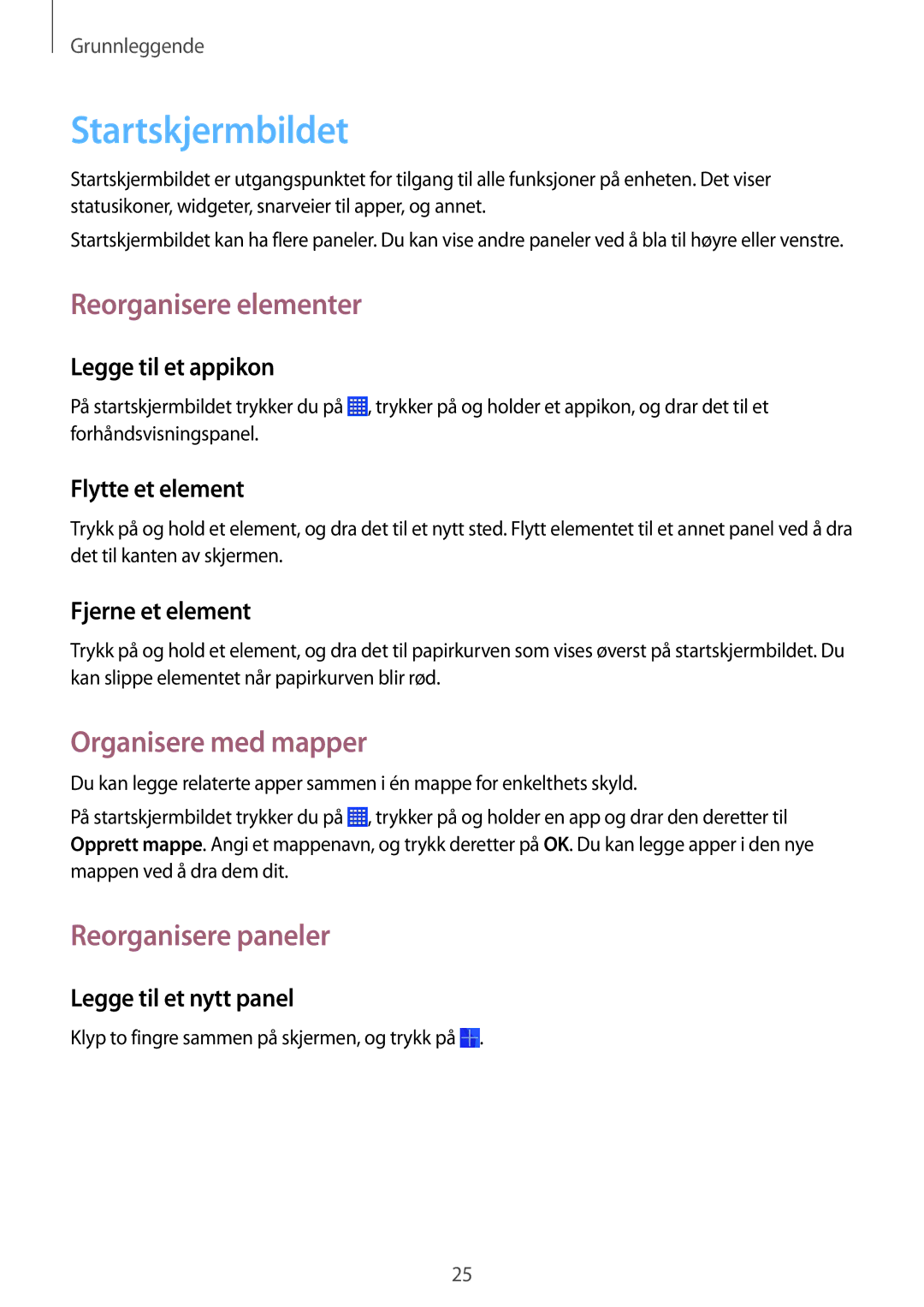Grunnleggende
Startskjermbildet
Startskjermbildet er utgangspunktet for tilgang til alle funksjoner på enheten. Det viser statusikoner, widgeter, snarveier til apper, og annet.
Startskjermbildet kan ha flere paneler. Du kan vise andre paneler ved å bla til høyre eller venstre.
Reorganisere elementer
Legge til et appikon
På startskjermbildet trykker du på ![]() , trykker på og holder et appikon, og drar det til et forhåndsvisningspanel.
, trykker på og holder et appikon, og drar det til et forhåndsvisningspanel.
Flytte et element
Trykk på og hold et element, og dra det til et nytt sted. Flytt elementet til et annet panel ved å dra det til kanten av skjermen.
Fjerne et element
Trykk på og hold et element, og dra det til papirkurven som vises øverst på startskjermbildet. Du kan slippe elementet når papirkurven blir rød.
Organisere med mapper
Du kan legge relaterte apper sammen i én mappe for enkelthets skyld.
På startskjermbildet trykker du på ![]() , trykker på og holder en app og drar den deretter til Opprett mappe. Angi et mappenavn, og trykk deretter på OK. Du kan legge apper i den nye mappen ved å dra dem dit.
, trykker på og holder en app og drar den deretter til Opprett mappe. Angi et mappenavn, og trykk deretter på OK. Du kan legge apper i den nye mappen ved å dra dem dit.
Reorganisere paneler
Legge til et nytt panel
Klyp to fingre sammen på skjermen, og trykk på ![]() .
.
25